모든 사운드 또는 오디오 파일의 울림은 특수 효과입니다. 이 효과가 적용되면 소리가 물속에서 나오는 것처럼 보입니다. 인터넷을 통해 쉽게 구할 수 있는 Audacity라는 오픈 소스 소프트웨어를 사용하면 이 사랑스러운 효과를 얻을 수 있습니다. 이 소프트웨어를 사용하여 지원하는 오디오 파일에 모든 종류의 특수 효과를 추가할 수 있습니다. 소리 머플링은 다양한 영화에서 볼 수 있으며 작업에 사용하려는 많은 아티스트에게도 도움이 될 수 있습니다. 이 기사는 Audacity를 사용하여 오디오 파일을 muffle하는 방법에 특별히 중점을 둡니다.
Audacity로 수중/머플 효과 적용
1단계: 화면에 있는 바로 가기 Audacity 아이콘을 두 번 클릭합니다.
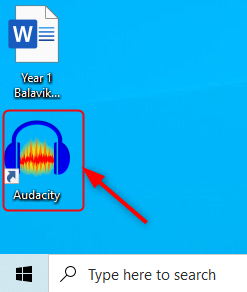
Audacity 앱이 없는 경우 다운로드를 클릭하여 다운로드하여 설치합니다.
다운로드
2단계: 이제 파일 메뉴 표시줄에서 선택하고 열기(Cltr+O) 옵션.
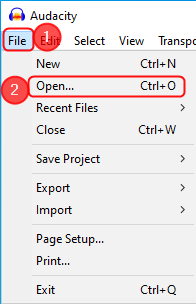
3단계: 이제 머플링 효과를 적용할 오디오 파일을 선택하고 열려있는.
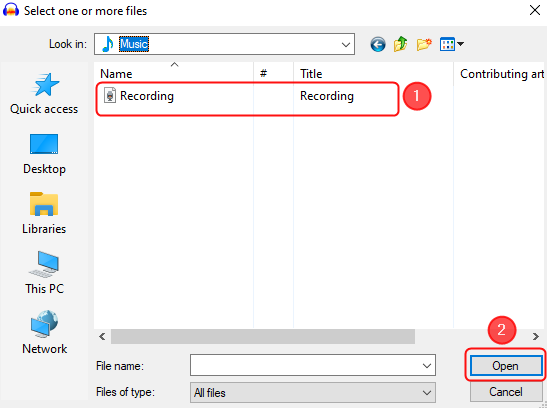
참고: Audacity는 WAV, MP3, 또는 AIFF 형식. 오디오가 필요한 형식인지 확인하십시오.
4단계: 이제 오디오 파일을 선택하고 효과 > 로우 패스 필터.
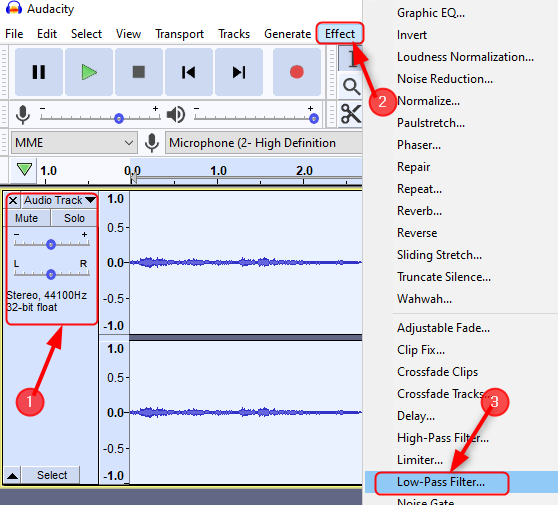
5단계: 다음으로 저역 통과 필터 창이 열립니다. 아래 단계를 따르세요.
1. 설정 dB 가치 24 드롭다운 목록에서 롤 오프.
2. 이제 시사 버튼을 눌러 원하는 출력을 얻었는지 확인하십시오. 그렇지 않은 경우 변경할 수 있습니다 dB 값을 확인하고 다시 확인하십시오.
3. 원하는 출력이 나오면 클릭 좋아요.
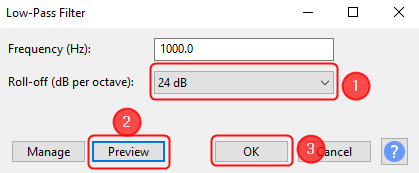
6단계: 마지막으로 Muffling/Underwater Effect를 사용하여 오디오 파일을 수정합니다.
그게 다야.
이 기사가 유익하기를 바랍니다. 이 방법을 시도하고 귀하의 경험을 알려주십시오.
읽어 주셔서 감사합니다.

![Skype가 Windows 10에 연결할 수 없음 수정 [해결됨]](/f/c5e4ef21f92eefdd14dbf727b78c4570.png?width=300&height=460)